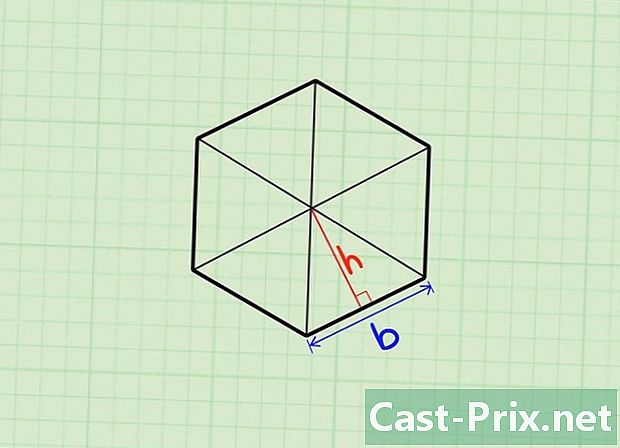Hogyan lehet a hátteret átlátszóvá tenni a Paint alkalmazásban?
Szerző:
Laura McKinney
A Teremtés Dátuma:
8 Április 2021
Frissítés Dátuma:
1 Július 2024

Tartalom
Ezt a cikket szerkesztõink és képzett kutatók együttmûködésével írtuk, hogy garantáljuk a tartalom pontosságát és teljességét.A tartalomkezelő csoportja gondosan áttekinti a szerkesztői csapat munkáját annak biztosítása érdekében, hogy minden cikk megfeleljen a magas minőségi előírásoknak.
A festék elválaszthatja a kép háttérét, ha a háttér egyszínű. Ezt a hátteret beillesztheti egy másik képbe. Ez azonban nem teszi lehetővé az átlátszó háttérrel rendelkező kép mentését. A kép minden átlátszó részét a rögzített kép fehére váltja fel.
szakaszában
-

Nyissa meg a képet. Kattintson a jobb gombbal a képre, és helyezze a kurzort Nyissa meg, majd válassza a lehetőséget festék a programok listájában.- A képnek sima vagy fehér háttérrel kell rendelkeznie.
-

Válassza ki a háttér színét. Kattintson a 2. szín elemre az ablak tetején található eszköztáron. Itt választhatja meg a háttér színét 2. szín.- Például, ha a kép háttere fehér, akkor módosítania kell 2. szín ugyanabban a fehér árnyékban.
-

Vegye ki a kiválasztó eszközt. Kattintson a pipettára az eszköztáron. -

Kattintson a háttérben. Ez rendezni fog 2. szín a háttér színére. Most elválaszthatja a képet a háttérétől. -

Nyissa meg a menüt kiválasztás. Kattintson az Eszköztár Kiválasztás elemre. Megjelenik egy legördülő menü. -

Kattintson a Átlátszó választás. Ezzel engedélyezheti az összes átlátszó kiválasztást. Egy pipa jelenik meg a menüben a lehetőség mellett. -

Válassza ki a kiválasztás típusát. Kattintson a Téglalap alakú választás vagy a Szabad választás elemre. Ezeket a lehetőségeket a menüben találja meg választ.- Attól függően, hogy melyik területet szeretné kiválasztani, használhatja ezen eszközök egyikét vagy egyikét a Átlátszó választás.
-

Válassza ki a képet. Válassza ki a képet, amelyet el szeretne választani a háttértől, és rajzolja körül.- Látni fog egy fekete körvonalat, de ez eltűnik, ha elengedi az egérgombot.
-

Jelenítse meg a választást. Kattintson a jobb gombbal a kiválasztott területre. Ezután pontozott téglalap jelenik meg. -

Másolja a választást. Válassza a Kivágás vagy Másolás menüpontot a gördülő menüből. A kiválasztást a vágólap.- Ez elválasztja a kép elérési útját és a hátteret.
-

Nyisson meg egy új képet. Kattintson a fájlés újúj képet nyit meg. Most beillesztheti az éppen lemásolt képet. -

Illessze be a képet. Kattintson a jobb gombbal az új képre, és válassza a lehetőséget paszta. Ezzel beilleszti a korábban lemásolt vagy kivágott képet az új képbe, a régi, már átlátszó háttérrel.